Avec les progrès récents des technologies de stockage, les gens sont peut-être plus enclins à passer à des dispositifs Cloud ou NAS qu'à des USB. Cependant, les USB restent idéales comme disques de démarrage et disques portables pour transférer de petites ou moyennes quantités de données d'un appareil à l'autre.
De nombreux utilisateurs continuent d'utiliser des clés USB parce qu'elles sont abordables, pratiques et compatibles avec d'autres disques. L'utilité de ces disques a évolué, passant d'un support de stockage portable facile à un outil de stockage hautement sécurisé.
Cependant, il existe encore certaines limitations qui peuvent rendre les disques USB peu pratiques pour de nombreux utilisateurs. Ces disques sont susceptibles de faire l'objet d'une erreur humaine (éjection dangereuse du dispositif, suppression de données), d'une infection virale, d'une corruption logicielle, d'une erreur du système de fichiers ou d'autres incidents pouvant entraîner une perte de données.
Cependant, si vous connaissez les bonnes solutions, vous pouvez agir rapidement et effectuer une récupération de données sur les disques USB gratuitement. Lisez cet article sur les meilleures méthodes pour récupérer des fichiers sur une clé USB/un disque flash.
Comment puis-je remettre gratuitement des fichiers à partir d'une clé USB ?
Il existe plusieurs méthodes de récupération gratuite des données sur les disques. Commençons par la plus rapide !
#Utilisez le logiciel gratuit pour la récupération de données à partir d'une clé USB.
Si vous avez perdu vos fichiers importants sur la clé ou le disque USB, optez pour un outil gratuit de récupération de données sur clé USB comme Stellar Data Recovery Free. Il s'agit d'une solution à faire soi-même qui permet d'extraire des fichiers, des documents, des PDF, des photos, des PPT, des vidéos et bien plus encore. Le logiciel soutient tous les modèles et marques USB, y compris SanDisk, Kingston, Toshiba, Sony, etc. Vous devez connecter votre clé USB à un ordinateur en état de marche et suivre les étapes ci-dessous :
- Téléchargez le logiciel Stellar Data Recovery Free sur votre système.
- Après l'installation, démarrez le logiciel, sélectionnez le type de données que vous souhaitez récupérer sur le disque USB et cliquez sur Suivant.
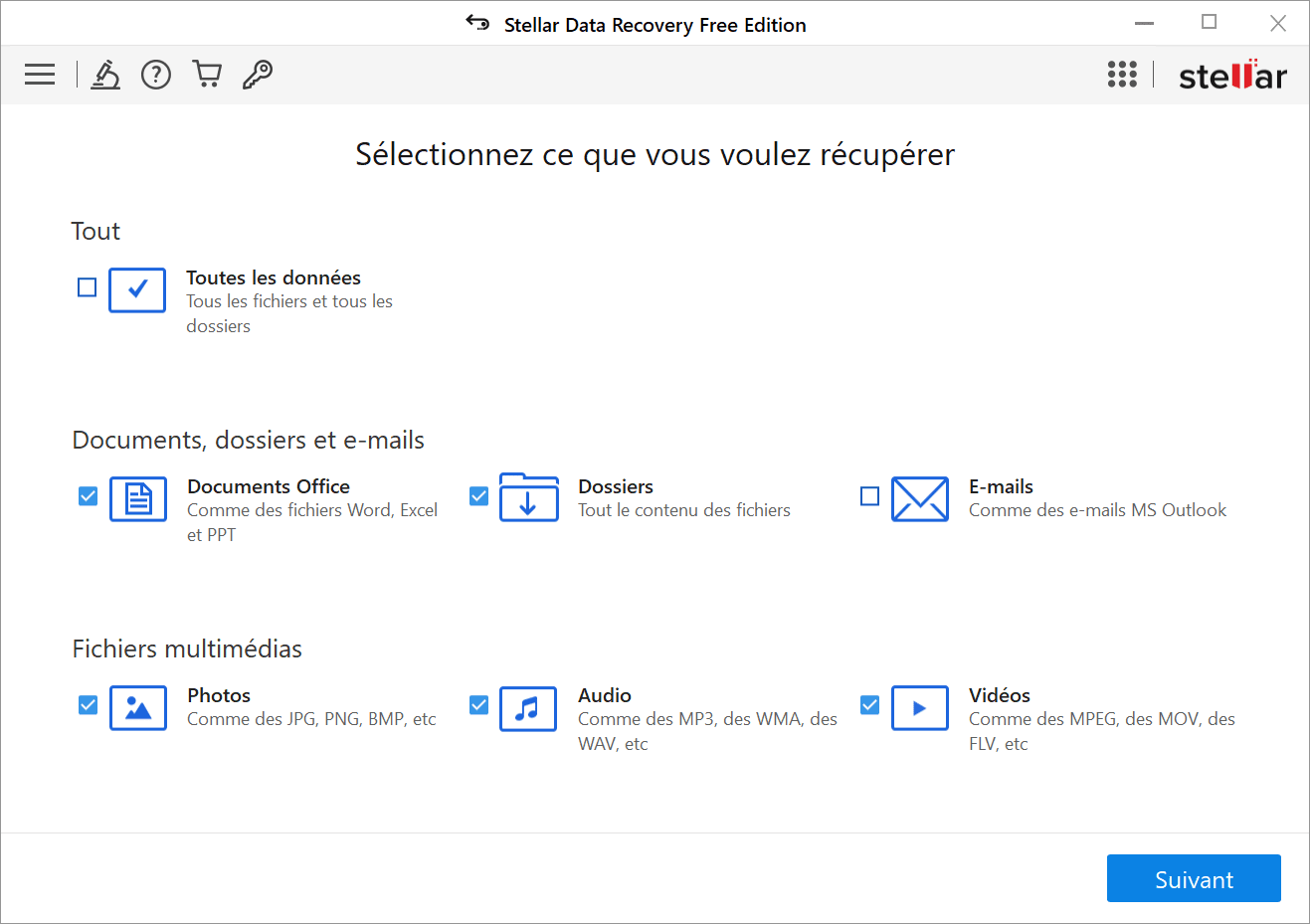
- Sélectionnez la clé USB et cliquez sur Analyser lorsque vous y êtes invité.
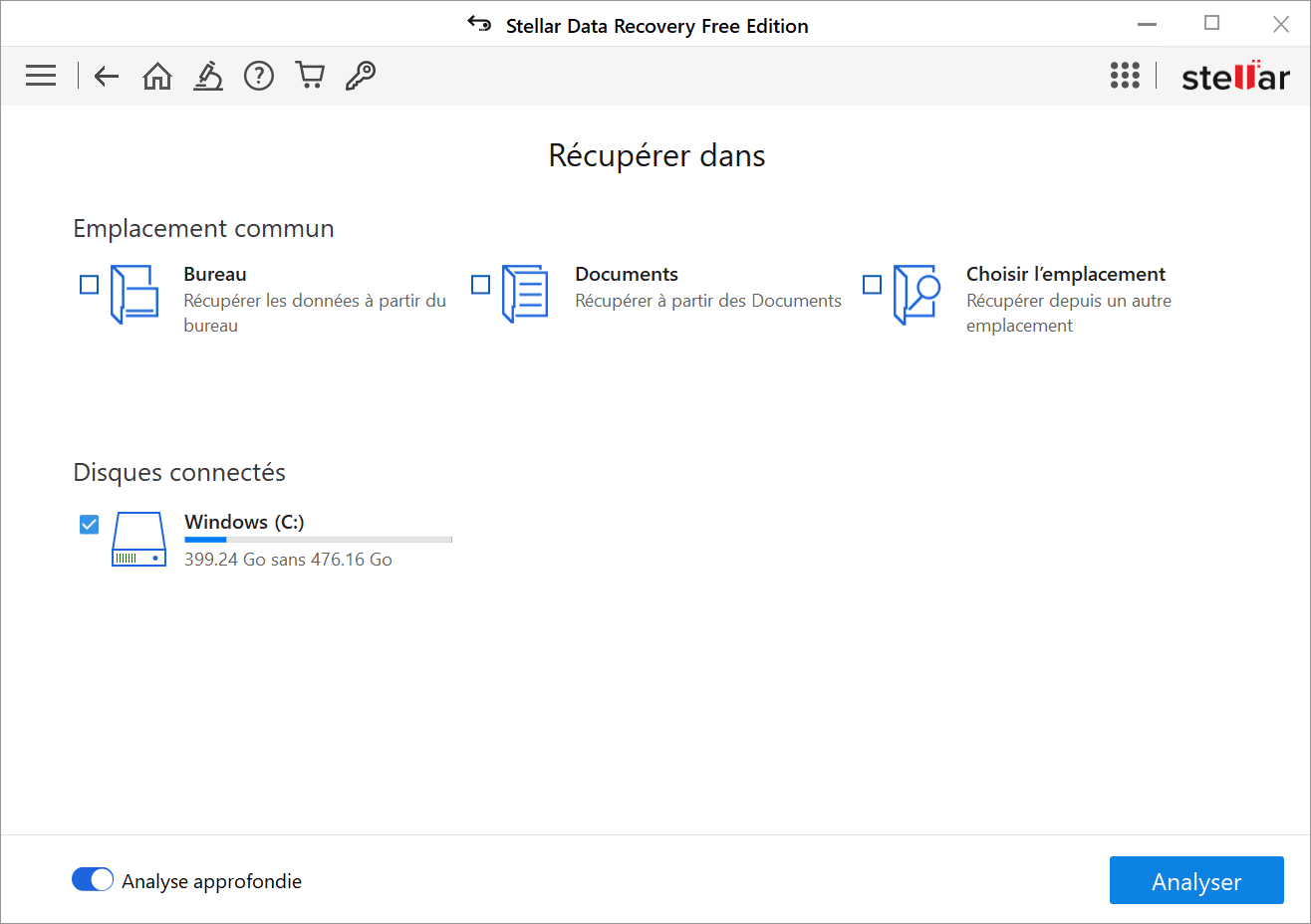
- Vous pouvez ensuite afficher les résultats de l'analyse, sélectionner les fichiers et cliquer sur Restaurer.
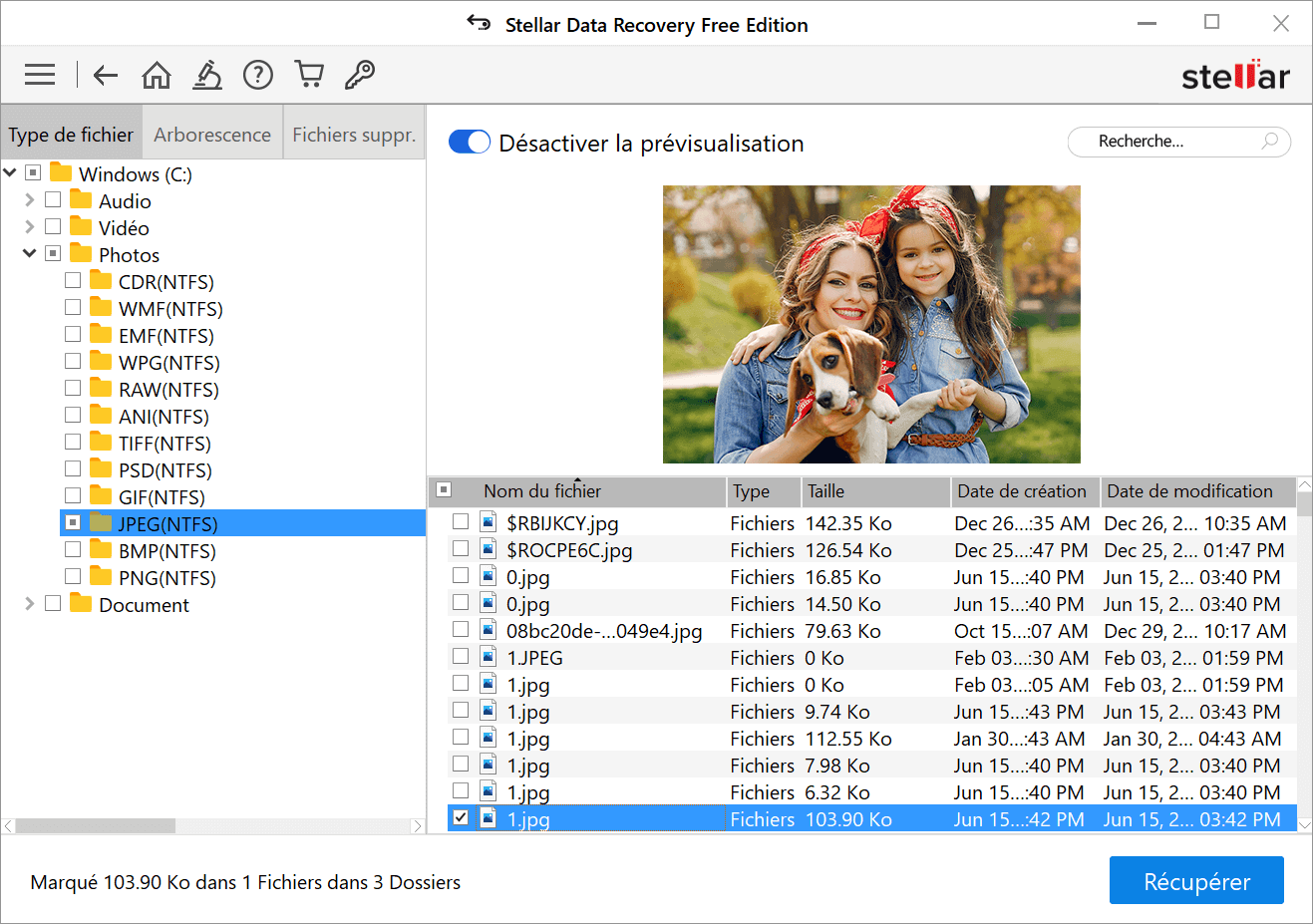
- Cliquez ensuite sur Parcourir pour sélectionner le bureau de stockage des fichiers remis. (Pour éviter que les données ne soient écrasées, vous ne devez pas sélectionner la même clé USB pour enregistrer les fichiers remis. Sélectionnez toujours un autre disque externe).
- Enfin, cliquez sur Démarrer-Enregistrer pour enregistrer les fichiers remis après avoir sélectionné la destination.
Vous pouvez également essayer d'autres méthodes conventionnelles pour récupérer gratuitement les fichiers supprimés d'un disque !
#2 Utiliser la sauvegarde pour remettre des fichiers USB
En plus du logiciel, vous pouvez également utiliser votre sauvegarde pour récupérer gratuitement les données de votre disque. Si vous avez sauvegardé votre disque USB à l'aide des programmes de sauvegarde intégrés à Windows, tels que Historique des fichiers, Sauvegarde et restauration et Versions précédentes, vous pouvez lire ce guide sur la récupération des fichiers perdus ou supprimés.
#3 Utiliser la commande ATTRIB
Si votre disque USB a été infecté par un virus, vous avez peut-être perdu l'accès à certains fichiers. Cependant, il est possible que ces fichiers y soient encore cachés. Dans ce cas, utilisez la commande ATTRIB. Elle permet d'afficher les attributs des fichiers ou des répertoires cachés, de les définir ou même de les supprimer. Si cette commande est utilisée sans paramètres, elle n'affiche que les propriétés des fichiers du répertoire actuel. Suivez les étapes ci-dessous pour voir si vous pouvez utiliser la commande Attrib pour récupérer des fichiers perdus sur une clé USB.
- Ouvrez la recherche Windows (Windows + S), entrez cmd et cliquez sur Ouvrir.
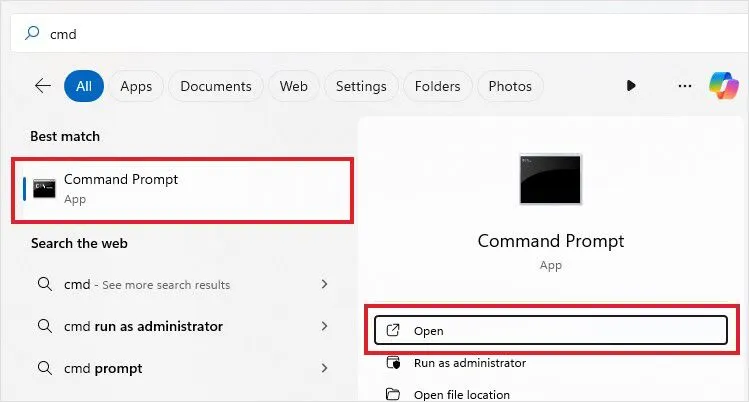
- Entrez la commande attrib -h -r -s /s /d x:*.* dans la fenêtre parentale et appuyez sur la touche Entrée.
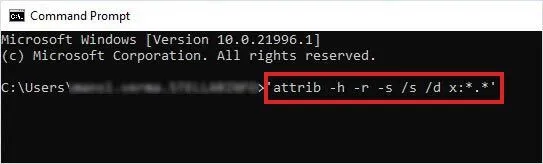
- Laissez la commande se terminer. Vérifiez ensuite votre clé USB et voyez si vous pouvez trouver vos fichiers.
#4 Utilisez l'outil de récupération des données Windows
Enfin, vous pouvez également utiliser l'outil de récupération de données de Microsoft, Windows File Recovery. Cet outil de ligne de commande soutient la récupération de données sur les disques NTFS, FAT, exFAT et ReFS. Il peut récupérer des fichiers tels que PDF, DOC, WORD, JPEG, JPG, etc. qui ont été perdus à la suite d'une suppression accidentelle, d'une corruption ou d'un formatage. Cependant, il existe trois modes d'utilisation différents pour cet outil. Chaque mode offre des possibilités différentes pour la récupération des données.
Par exemple, le mode standard ne fonctionne qu'avec un disque formaté NTFS et récupère les données récemment supprimées ou perdues ; le mode segment récupère les données perdues à la suite d'une suppression, d'un formatage et d'une corruption. Le mode signature fonctionne dans tous les cas de figure et soutient la récupération des données à partir des systèmes de fichiers FAT, exFAT, ReFS et NT.
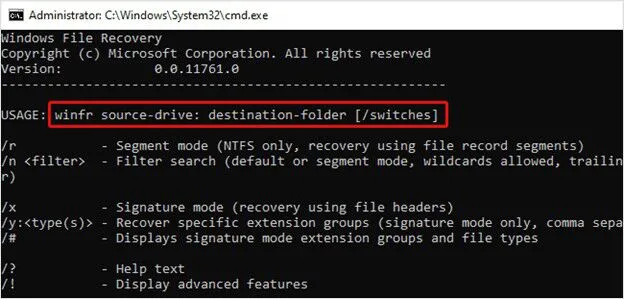
Cependant, Windows Data Recovery est un outil de ligne de commande sans interface utilisateur graphique. Les utilisateurs doivent exécuter plusieurs syntaxes et commandes pour récupérer des types de fichiers spécifiques, ce qui rend l'outil compliqué pour les débutants ou les utilisateurs non techniques. Il ne fonctionne que sur Windows 10, version 2004 et ultérieure, et les données récupérées peuvent être corrigées ou complétées.
Les raisons les plus courantes de la perte de données d'un disque USB
Les disques USB comportent certaines touches préprogrammées qui, si elles entrent en contact avec des entités malveillantes, peuvent placer des logiciels malveillants sur votre système et supprimer vos fichiers importants. Les autres raisons courantes de la perte de données sur un disque comprennent la suppression accidentelle de fichiers, l'éjection incorrecte du dispositif, la suppression ou la modification du système de fichiers, la corruption des fichiers et bien d'autres encore.
Derniers mots :
Vous savez donc maintenant comment récupérer des fichiers sur une clé USB à l'aide d'un logiciel de récupération de données sur disque gratuit et d'autres méthodes traditionnelles. Choisissez judicieusement et voyez quelle solution ou méthode vous convient le mieux. Si vous avez des questions ou des suggestions, utilisez la boîte de commentaires ci-dessous !













 7 min read
7 min read



